电脑软件无响应怎么解决?重装系统之前先尝试这几种方法
使用电脑的时候有时会突然出现软件无响应的情况,如果苦等还是无响应,来看看电脑软件无响应怎么解决。
方法一.结束任务重新运行任务
电脑软件无响应怎么解决?首先可以结束当前任务:
步骤1. 在任务栏搜索框内搜索「任务管理器」并回车打开,这里能看到电脑内正在运行的任务。

步骤2. 找到无响应的任务,左键选中,然后点击右下角的「结束任务」将任务结束。无响应的任务会有标注,没有标注还可以等一等。

步骤3. 刷新几次电脑,关闭不必要的程序,然后再次运行刚才无响应的软件。
方法二.重启电脑
如果软件无响应并且电脑还卡住了,可能是本身电脑资源就被占用太多,所以出现了卡顿,这时用上一种方法结束任务可能电脑也没有反应,这时可以强制重启电脑。

长按电脑关机键,直到电脑关机,等关机之后等大概一分钟,然后就可以再次按电源键重启电脑了。
方法三.重装电脑系统
如果使用上面两种方法电脑软件无响应怎么解决?如果使用上面两种方法都没有用,那么电脑软件无响应的原因可能是电脑系统受损或者电脑硬件跟不上,先尝试重装电脑系统。
如果电脑没有卡住,直接在线重装电脑系统,不过以上两种方法使用之后电脑软件还是无响应,那么可能电脑已经不能正常使用了,所以还可以使用U盘启动盘来重装系统。
步骤1. 准备一个容量至少8GB的空白U盘,找一个可以正常使用的电脑,将U盘插入电脑,然后安装电手装机软件,这是一个启动盘制作软件,也有在线安装和离线安装功能。

步骤2. 打开电手装机软件,点击「制作启动盘>USB启动设备」,选择载体为刚才插入的那个U盘,点击「开始」。
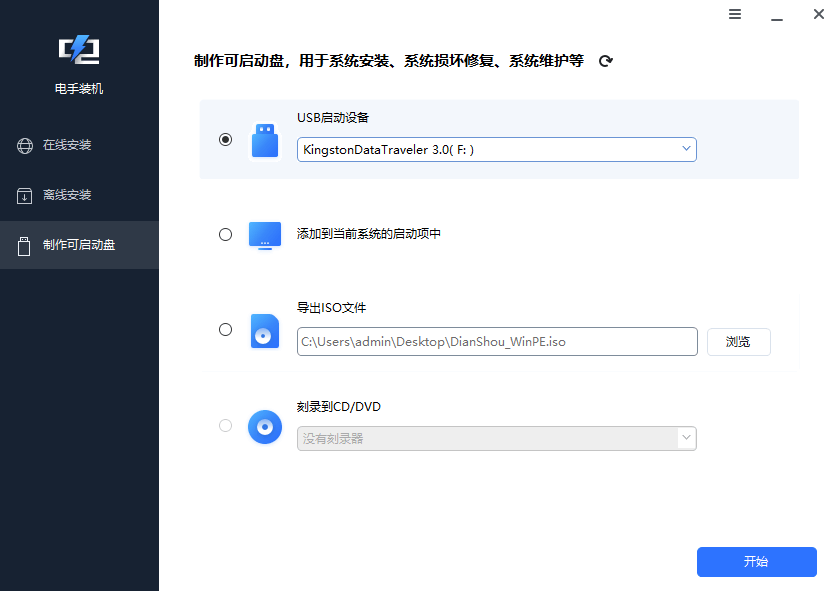
步骤3. 软件会弹出格式化提醒,确认U盘内没有需要的文件就可以点击「确认」格式化U盘。
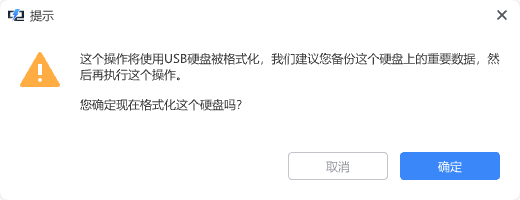
然后选择合适的系统版本,点击「开始制作」,软件会自动制作U盘启动盘。
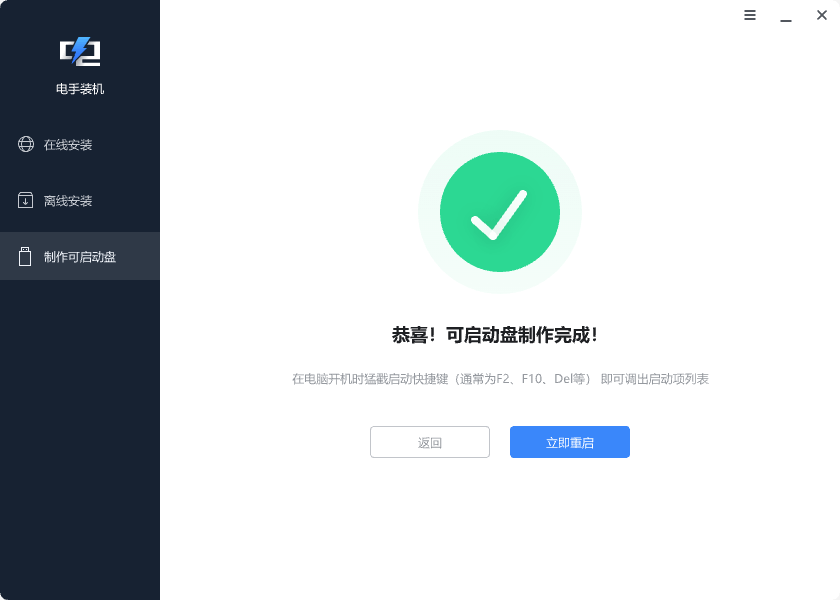
步骤4. 将制作好的U盘启动盘插入无响应的电脑,重启电脑的时候快速点击F8按键进入BIOS界面,也可以按电脑型号搜索对应按键,选择从U盘启动,启动后会进入安装引导,安装系统就可以了。
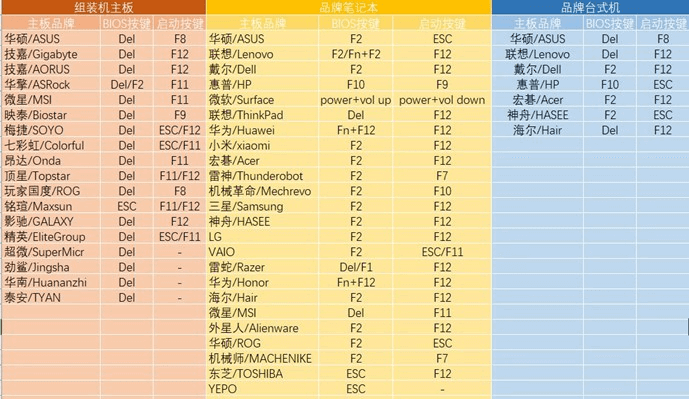
这就是电脑软件无响应怎么解决的另一种方法。
方法四.更换硬件
电脑硬件落后也会导致电脑软件无响应,并且这种情况比较难解决,建议关闭不需要的程序,释放电脑资源,如果电脑还是不太好用,可以升级电脑硬件,建议联系售后人员或者专业的店更换硬件。

结论
上面为大家介绍了电脑软件无响应怎么解决,基本能解决大部分情况,但是强制关闭应用后再打开可能会导致一些没保存的数据丢失,所以平时要养成一边编辑一边保存的习惯啊!
本文编辑:@ duty
©本文著作权归电手所有,未经电手许可,不得转载使用。
